Aplicația LG TV poate fi instalată de la magazin oficial Magazinul de aplicații LG (categoria Distractiv) în țara voastră.
Daca in tara ta nu exista a acestei aplicații, încercați să înregistrați Smart TV într-o altă țară și descărcați-l acolo (vezi lista țărilor). pentru informații despre opțiunile de activare TV.
Cuvânt înainte: Portalul în sine nu include canale, dar este doar un instrument pentru redarea în flux video.
Instalarea aplicației de pe o unitate flash USB:- nu pentru cei slabi de inima.
Pentru a viziona canale al tău Furnizor IPTV, descărcați lista de redare urmând aceste instrucțiuni.
Se încarcă o listă de redare
Inițial, aplicația are mai multe canale pentru a înțelege cum funcționează.
Dar dacă furnizorul dvs. vă oferă Serviciu IPTV apoi vă puteți încărca lista de redare fără a pierde canalele de testare. Dacă procedura nu devine mai clară, încercați să utilizați această instrucțiune.
Schimbarea canalelor etc.
- P + / P - răsfoiește paginile listei inițiale de canale. De asemenea, puteți derula deplasând cursorul dincolo de marginile listei.
- Stânga-dreapta (și P + / P-) - comută lista de canale după începerea redării canalelor.
- OK, Jos, Sus - afișați lista de canale atunci când redați un canal.
- INFO, INFOx2 - afișați informații despre program, afișați un indiciu în lista de canale.
- Cifre - formarea directă a numărului canalului - atât în listă, cât și în timpul redării. „0” în timpul redării - reveniți la canalul anterior.
- BACK - ascunde lista de canale în timpul redării, întoarce-te la listă.
- RATIO, Q.MENU - întindere a imaginii strâmbe.
- ROȘU - vizualizarea sursei curente pe televizor (DVB), setarea temporizatorului.
- VERDE - Porniți EPG și arhiva canale.
- GALBEN - afișează permanent ceasul în colțul din stânga sus.
- ALBASTRU - afișează bara de informații în mod permanent, astfel încât să puteți monitoriza starea fluxului pe diferite canale.
Tipuri de fluxuri acceptate pe LG webOS
Fluxuri de acest fel UDP: // (Multicast), RTP: //, RTMP: //, RTSP: // nu funcționează pe televizoarele LG cu sistem de operare webOS... Tipuri de fluxuri acceptate de televizoarele webOS.
Dacă furnizorul dvs. furnizează fluxuri ale formularului UDP: // (multicast), astfel de fluxuri pot fi pornite numai folosind UDPXY... Contactați furnizorul dumneavoastră pentru informații mai detaliate.
Fluxuri de acest fel MMS: // sunt jucate corect numai cu regim stabilit webOS în Netcast (Emu)în setările aplicației.
Modificarea pistei audio (numai pentru fluxuri, nu pentru videoclipuri!)
Piesa audio a fluxurilor este selectată automat de limba instalată audio (prima limbă) în setările televizorului (vezi imaginea de mai jos). Dacă aveți un televizor webOS, atunci în setările aplicației trebuie să îl activați Mod video webOSîn mod NC MPEG sau NC Auto... Funcția funcționează numai pe acele fluxuri în care este posibilă comutarea piste audio(de obicei numai HTTP, cu excepția m3u8).
Manual, pista audio din fluxuri poate fi schimbată în continuare, după cum urmează, în lista de redare TXT.
epgCode, Nume canal, http: //123.123.22.11: 8000 , ru
avi, Video pro Zajchika, http://www.quirksmode.org/html5/videos/big_buck_bunny.mp4 , en
Exemple: ru- Rusă, ru- Engleză, de- Deutsch, lt- lituaniană, et- Estonă și așa mai departe..
Este posibil ca sunetul să nu se schimbe imediat (poate dura până la 10 secunde). Utilizați numai atunci când televizorul selectează limba greșită. Posibil valabil și pentru legăturile furnizorilor locali (UDP).
Modul HLS ajută uneori la deschiderea fluxurilor mai rapid pe televizoarele LG non-webOS (cu excepția seriei LM 2012). Experimentați și vedeți dacă această setare vă ajută în cazul dvs.
Plugin-ul este absolut gratuit și nu necesită nicio setare de la utilizator.
Acest plugin poate fi instalat în două moduri:
Instalare folosind LG Smart World;
Instalare folosind un stick USB.
1. Lansați Smart TV (butonul " Acasă"):
2. Selectați fereastra " Lumea inteligentă".
3. În colțul din dreapta sus, selectați „ Căutare".
4. În bara de căutare, introduceți „ss iptv” și apăsați butonul roșu de pe telecomandă.
5. În lista care apare, selectați programul " SS IPTV":
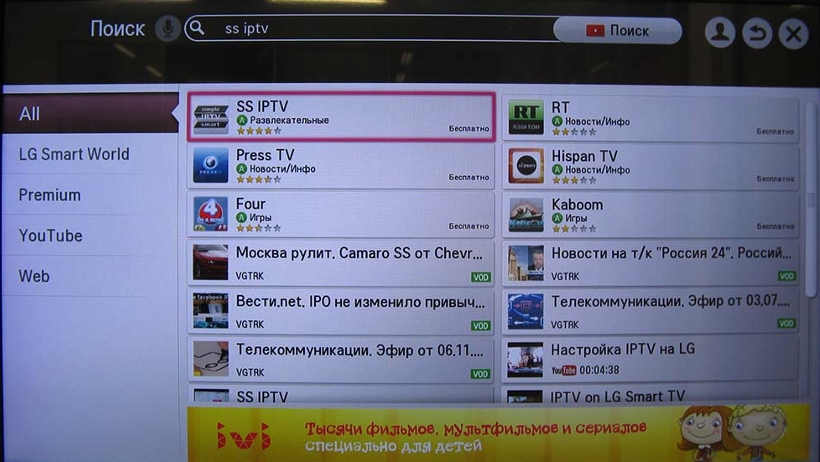
6. Selectați butonul " Instalare"și așteptați instalarea aplicației:
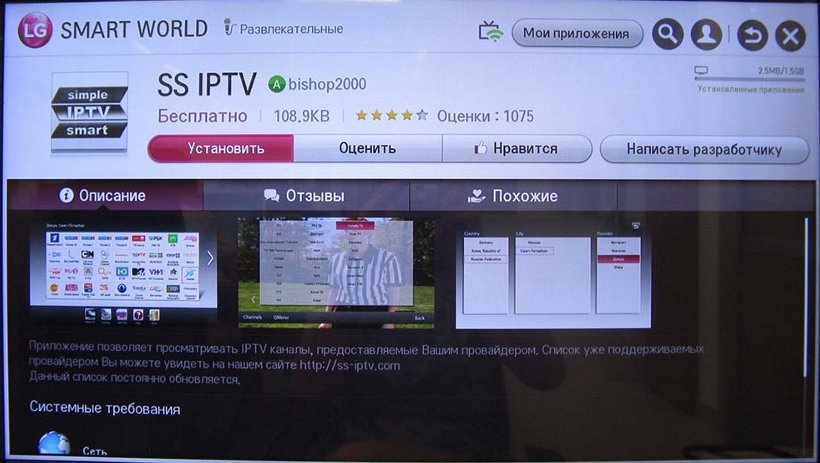
7. Selectați butonul " Alerga":
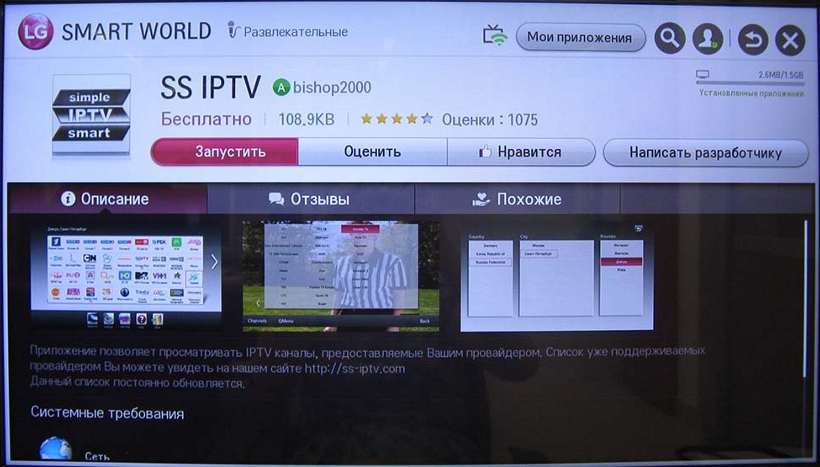
2. Despachetați arhiva rezultată pe o unitate flash USB
3. Introduceți unitatea flash USB în televizor
Atenţie! La unele modele de televizor, unitatea flash trebuie introdusă într-un port dedicat - Aplicații USB
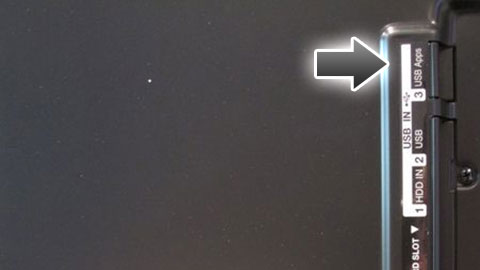
Lansați Smart TV (butonul „Acasă”):
4. Selectați „Aplicațiile mele”:
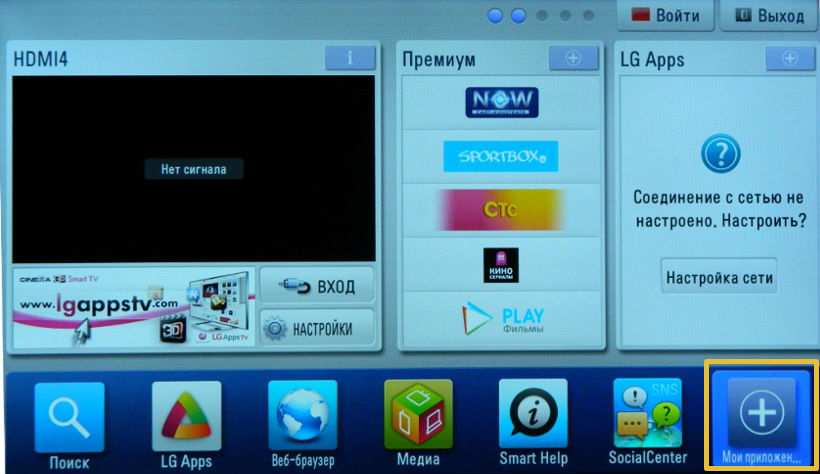
Dacă nu aveți un cont de aplicații LG, trebuie să îl înregistrați. Pentru a face acest lucru, trebuie să apăsați butonul de înregistrare - butonul roșu de pe telecomandă.
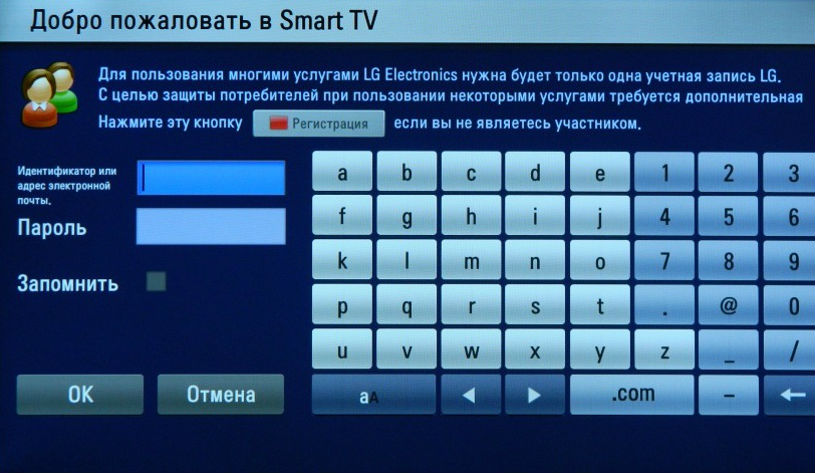
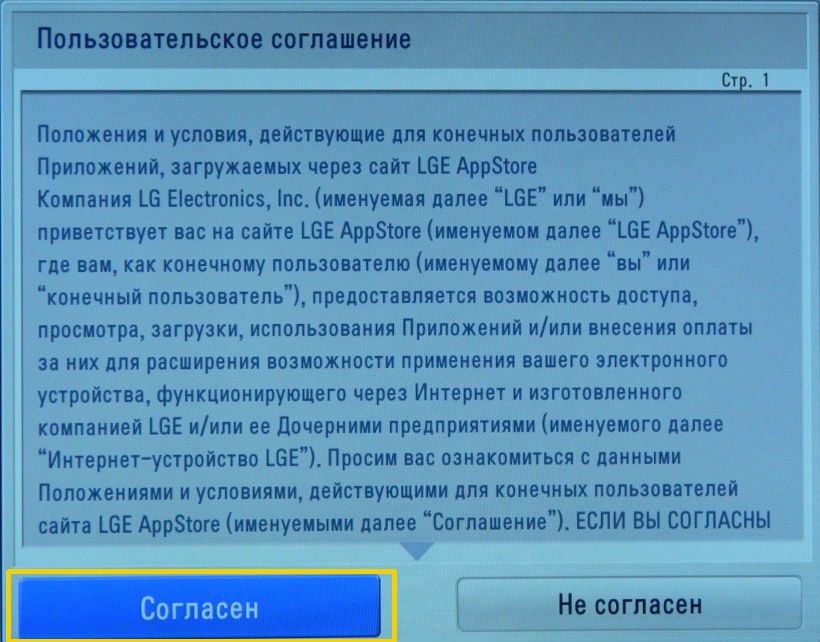
Completați toate câmpurile obligatorii (e-mail, parolă, re-parolă), faceți clic pe „ Autentificare".
1. Apăsați butonul „Inteligent” (Acasă - pe unele telecomenzi), în meniul care se deschide, selectați și rulați Lumea inteligentă.
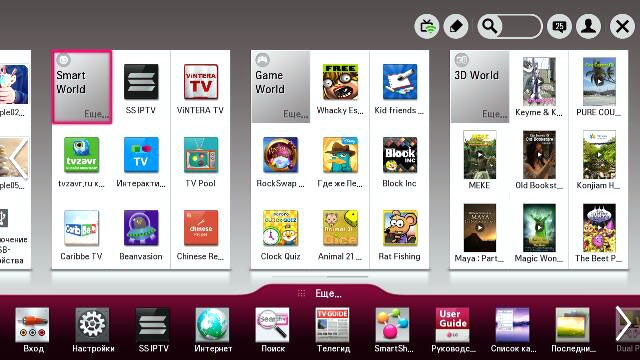
2.În Lumea inteligentăÎn capitolul Popular alege SS IPTVși apăsați Instalare.
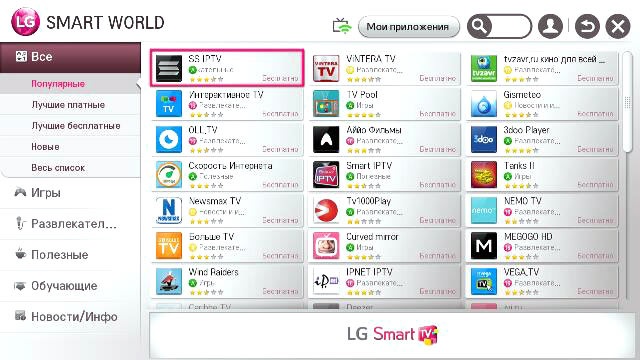

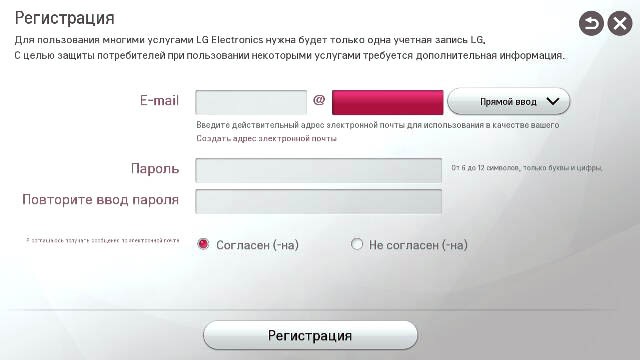
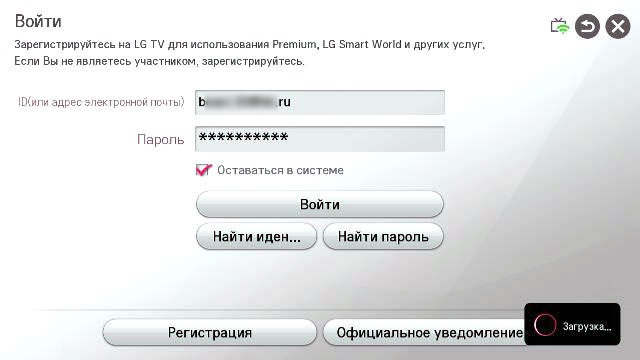
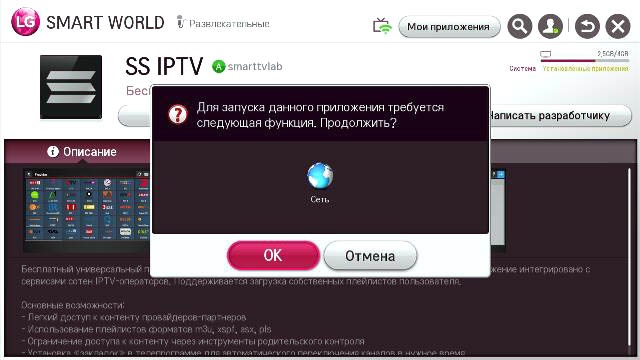
5. Aceasta completează instalarea aplicației!
Lansarea și încărcarea unui playlist intern
1. Puteți rula aplicația instalată accesând Meniul aplicației(folosind butonul APLICATIILE MELE) și selectând SS IPTV.

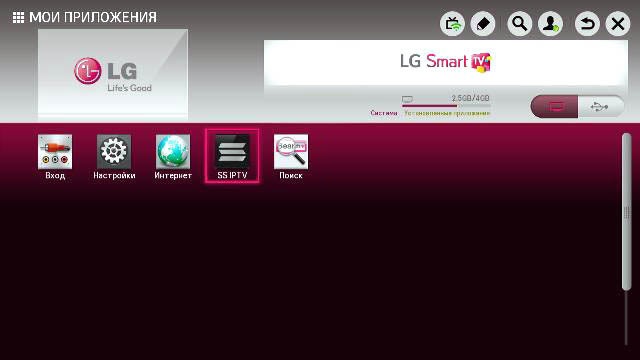
2. La prima pornire vi se va afișa acord de licențiere... Pentru a continua să lucrați cu aplicația, faceți clic sunt de acord.
Pentru a obține o listă actualizată a canalelor din aplicație, trebuie să descărcați lista de redare internă. In primul rand mergi la Setăriși apăsați butonul pentru a obține codul.
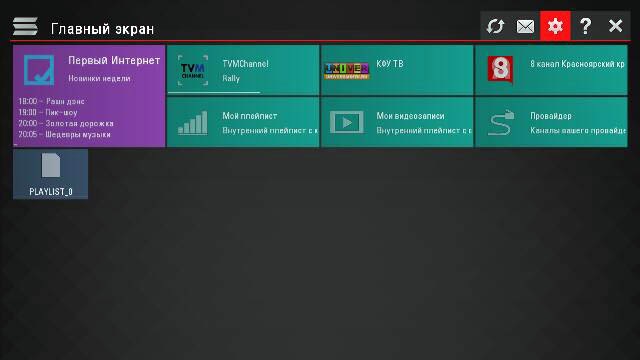
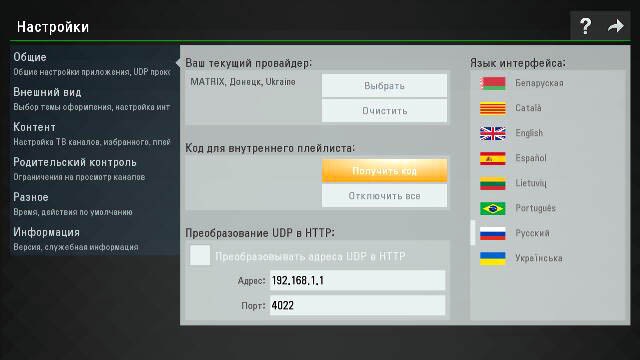
3. Codul primit trebuie introdus pe pagina de gestionare a listei de redare.
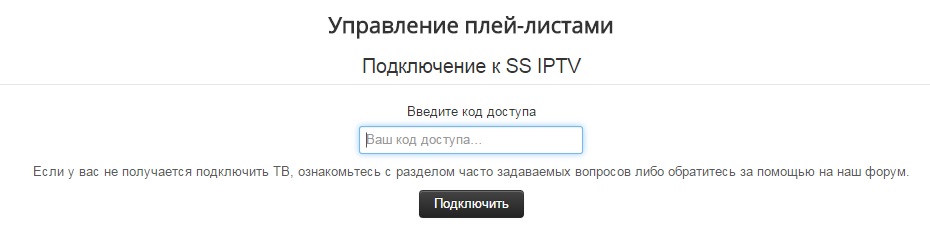
După confirmarea codului în formularul de descărcare a listei de redare, selectați fișierul din portalul MATRIX IPTV și faceți clic Descarca.
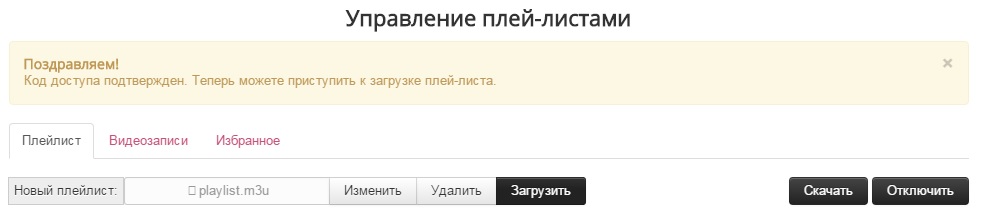
5. Acum că lista de redare internă este încărcată, puteți începe să vizionați selectând secțiunea Lista mea de redare pe ecranul principal al aplicației:
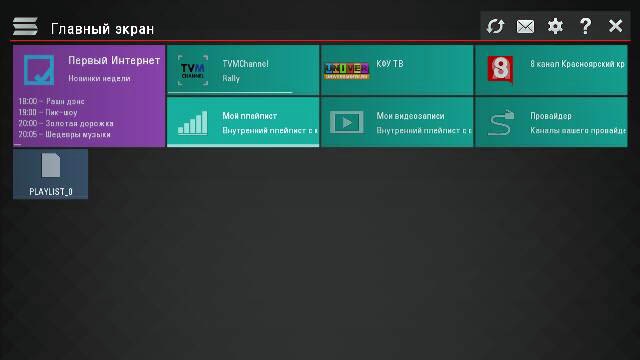
În lista care se deschide, alege orice canal - și bucură-te de vizionarea ta!
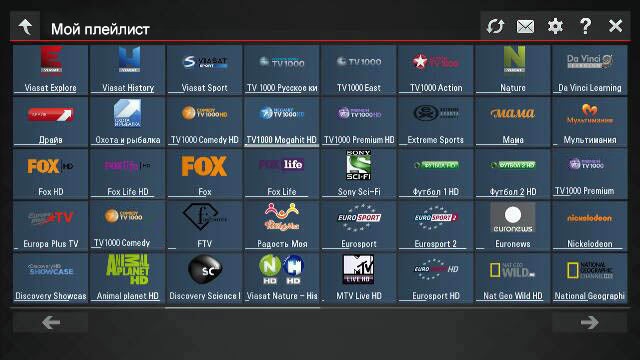
Se încarcă o listă de redare externă
Aplicația oferă, de asemenea, posibilitatea de a lucra cu liste de redare externe. Această metodă de obținere a unei liste de canale este bună deoarece nu trebuie să descărcați lista din nou de fiecare dată când modificați lista de canale din portalul MATRIX IPTV, așa cum este cazul playlist-ului intern.
1. Pentru a adăuga o listă de redare externă, trebuie să accesați Setări aplicații de pe televizor, selectați secțiunea de acolo Conţinutși faceți clic pe filă Liste de redare externe.
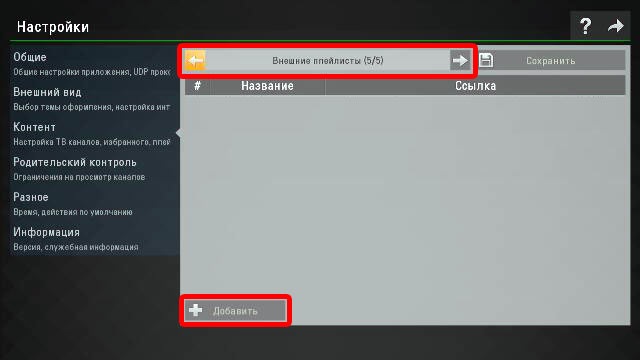
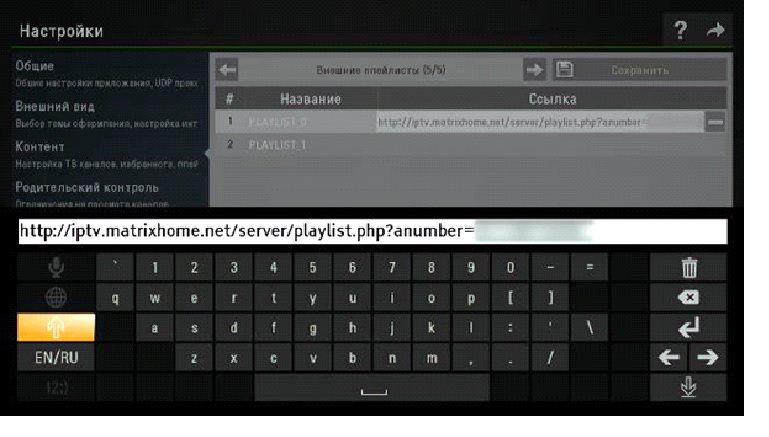
Rezolvarea problemelor de redare
Dacă întâmpinați probleme cu redarea IPTV atunci când vă conectați folosind un router, vă recomandăm să consultați secțiunea pentru a configura corect routerul.
Din păcate, modelele de televizoare LG de pe platforma webOS nu acceptă Multicast (), deci pt vizionarea IPTV pe un astfel de televizor, veți avea nevoie de un server proxy care convertește UDP în HTTP (puteți găsi informații despre configurarea routerului sau instalarea unui server proxy pe Internet).
După pornirea serverului proxy, bifați caseta Conversia UDP în adrese HTTPși, de asemenea, specificați adresa și portul serverului.
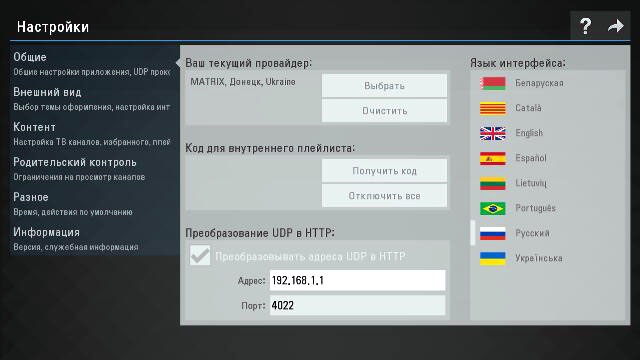
2001-2017. Donbass Electronic Communications LLC.
Sunt, unde la un moment dat în spațiu converge televizorul Funcții inteligenteși cablu operator difuzare TV digitală, se naște IPTV. Dacă acest punct se află în apartamentul tău, ai noroc: televiziunea pe Internet de următoarea generație este aproape în „buzunarul tău”. Rămâne să-l conectăm, dar... cum?
Fiecare cutie TV are propriile sale nuanțe și trucuri. Astăzi vom vorbi despre cum să instalați IPTV pe televizoarele inteligente ale celor mai comune mărci - LG și Samsung și despre cum să încărcați liste de redare în el.
Etapa pregătitoare
Și așa, ați adus acasă un Smart nou-nouț, pornit, conectat cablul și... difuzează canale obișnuite la cea mai obișnuită calitate. Ce s-a întâmplat? Înșelat în magazin? Nu, asta nu este o înșelăciune. Pentru a viziona IPTV, aveți nevoie de 2 lucruri:- Un acord cu operatorul privind conectarea serviciului (nu este gratuit, dar disponibil contra cost). Apropo, după încheierea lui, vei putea accesa conținut gratuit.
- O aplicație specială pentru vizionarea canalelor IP TV. Instalat pe televizor. Majoritatea acestor programe nu necesită plată.
Cu privire la primul punct, cred că nu sunt necesare explicații, dar cu unul dintre programele IPTV populare și distribuite gratuit - Simplu IPTV inteligent (sau SSIPTV), să ne cunoaștem mai bine. Folosind exemplul ei, vom stăpâni instalarea televiziunii IP.
Instalați Simple Smart IPTV
Lg
Televizoarele LG acceptă instalarea SS-IPTV în două moduri: direct de pe televizor și de pe un stick USB. În primul caz, în al doilea - nu este necesar.Prima cale:
- Deschideți magazinul de aplicații pe televizor (situat în „ Acasă„) Și conectați-vă la el (sau creați un cont nou, dacă nu există).
- Căutați numele programului. După ce este găsit, faceți clic pe " Instalare».
- După instalare, faceți clic pe „ Alerga».
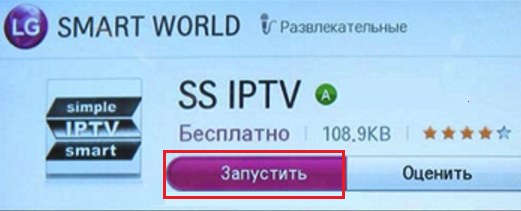
A doua cale:
- Deschideți LG Smart World într-un browser de computer și descărcați arhiva programului, apoi despachetați și salvați-o pe o unitate flash.
- Conectați unitatea flash USB la televizor.
- Deschideți fluxul inteligent (făcând clic pe „ Acasă") Și du-te la" Aplicatiile mele».
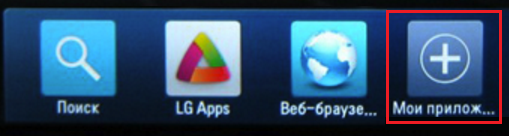
- Faceți clic pe pictograma USB, adică selectați unitatea flash USB ca sursă pentru instalarea programelor.
- După deschiderea folderului, faceți clic pe pictogramă Simplu Smart IPTV. Aplicația va fi instalată în memoria televizorului.
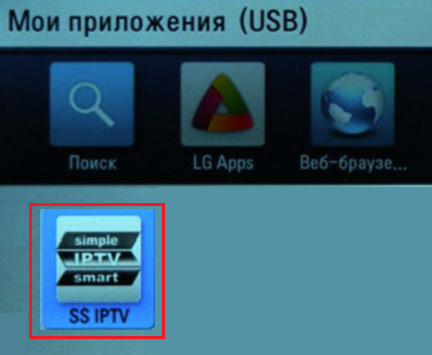
Samsung
S S-IPTV funcționează pe toate televizoarele Samsung Smart, începând cu seria D. Fiecare serie are diferențe în meniul televizorului, dar principiul de instalare este același peste tot, cu excepția lui J.Pe seria D, F, H, E și mai sus:
- Deschideți meniul principal al televizorului și accesați secțiunea " FuncțiiInteligent».
- În jumătatea dreaptă a ferestrei, selectați opțiunea „ ContSamsung».
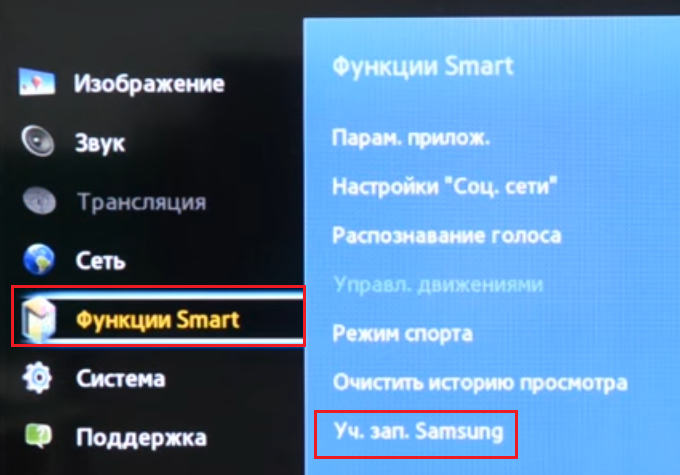
- Dacă nu aveți încă un cont de magazin Samsung Smart Hub, faceți clic pe „ Crea»Și începeți să urmați instrucțiunile de înregistrare. Pentru numele de utilizator, scrieți „ dezvolta" (este important).
- Pentru dispozitivele din seria E, introduceți orice 6 caractere în acest câmp.
- Lăsați necompletat pe televizoarele din seria H și F.
După confirmarea înregistrării, reveniți la meniul " FuncțiiInteligent„Și faceți clic” DeschisInteligentHub».
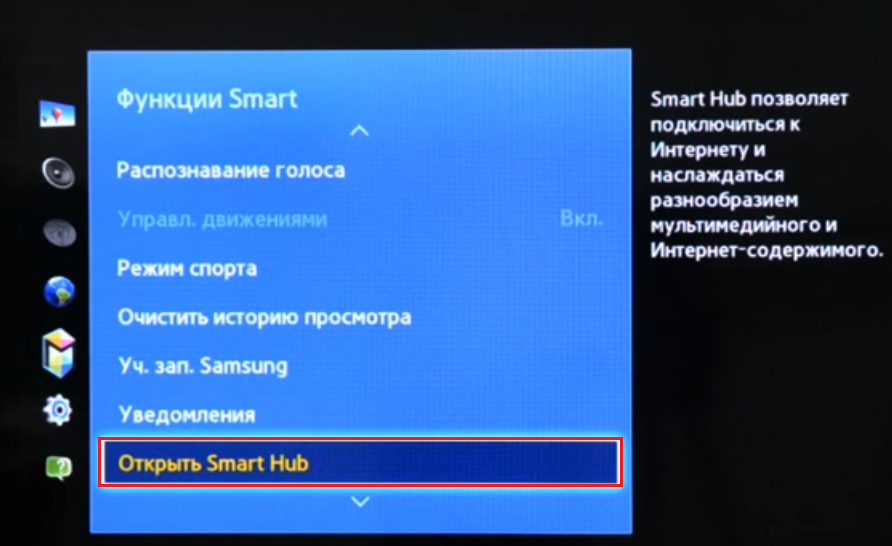
- În partea de jos a ferestrei Aplicații, faceți clic pe „ Adăuga. anexe».
- Pe următorul ecran, deschideți „ Parametrii„Și selectați opțiunea” setare IP».
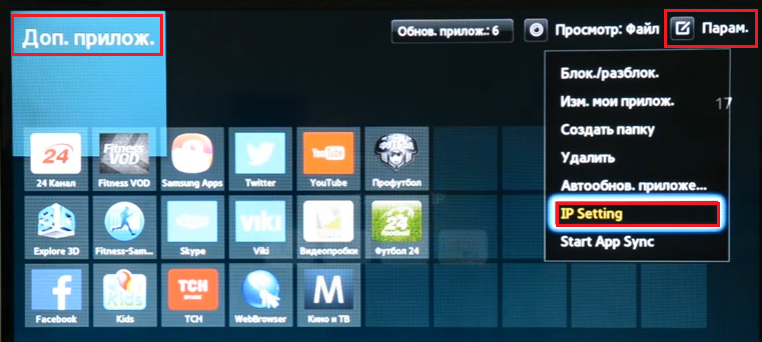
- În fereastra care apare, introduceți adresa IP a serverului 91.122.100.196. Pentru utilizare de intrare tastatură numerică(ecranul nu funcționează aici).
- Apoi, intrați din nou în meniu " Parametrii„Și faceți clic” Sincronizarea aplicației utilizator„(La modelele unor serii opțiunea se numește așa, la altele -” startAppSincronizare»).
- După sincronizare în secțiunea „ Aplicații suplimentare »Apare pictograma SS-IPTV.
La mașinile din seria J:
- Lansați un browser web pe computer, deschideți magazin Samsung Hub inteligent, conectați-vă și descărcați arhiva cu programul SS-IPTV pe hard disk.
- Luați un stick USB adecvat, creați un director pe el numit „ userwidget„Și puneți aplicația în ea. Nu trebuie să despachetați arhiva în prealabil.
- Porniți televizorul și conectați unitatea flash USB la orice priză liberă. Instrumentul de acces IPTV va fi instalat automat.
Pentru a viziona IP TV, pur și simplu lansați programul, găsiți furnizorul dvs. în lista de furnizori de servicii și descărcați o listă de redare. Apropo, pe lângă listele de redare preinstalate, le poți folosi pe ale tale.
Se încarcă liste de redare
IPTV inteligent simplu oferă utilizatorilor posibilitatea de a descărca liste de redare atât de pe site-ul web al programului (intern), cât și din orice alte surse (externe). Puteți avea câte secunde doriți și faceți cu ele orice doriți - editați, transferați prietenilor, încărcați în Acces liber etc.
Listele de redare personalizate sunt stocate în „ Setări»Și sunt afișate pe ecran sub formă de plăci. Când faceți clic pe tigla din partea de jos a ecranului, se deschide o listă cu canalele sale TV.
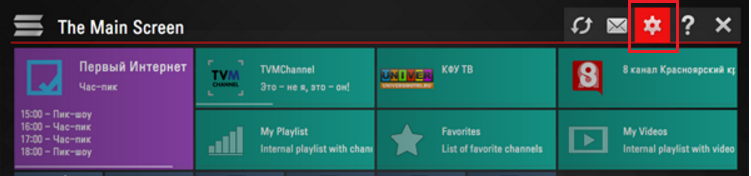
Pentru a descărca liste de redare externe (de la terți), accesați secțiunea „ Conţinut»Și deschideți subtitlul cu același nume. Pentru a descărca o selecție pe televizor, evidențiați-o în listă și apăsați „ Adăuga". Dați foii un nume semnificativ și faceți clic pe „ salva».
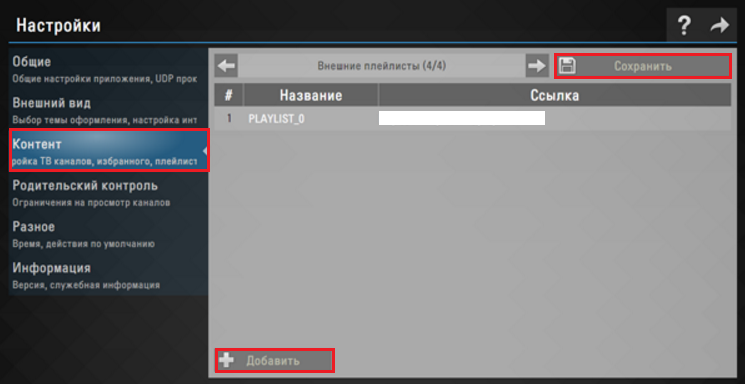
Pentru a încărca o listă de redare internă, deschideți în „ Setări„Rubrica” Sunt comune„Și faceți clic pe butonul” pentru a obține codul". Aplicația va genera parolă de unică folosință, pe care îl veți introduce la descărcare. Rămâne relevant timp de 1 zi după generație.
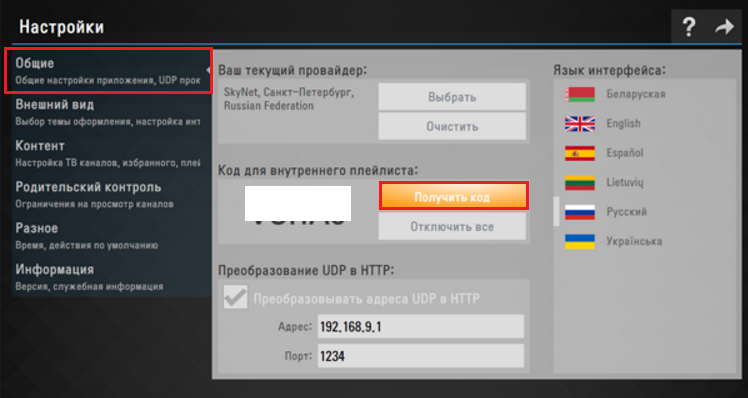
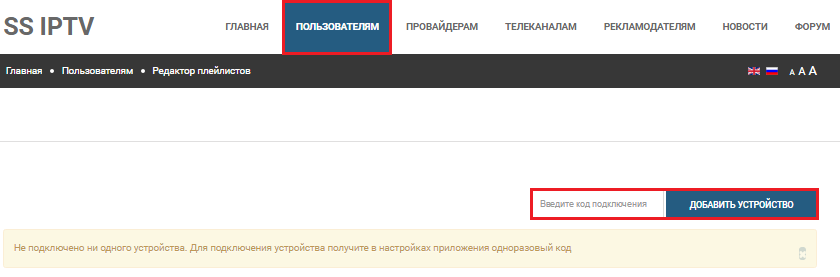
Apoi, deschideți și salvați documentul. După salvare în secțiunea " Setări„O țiglă nouă va apărea cu numele” Ale meleLista de redare". Acesta este ceea ce tocmai ai descărcat.
Folosind SS-IPTV ca exemplu, este ușor să instalați alte aplicații pentru IP-TV. Singurele diferențe vor fi în adresa serverului de descărcare (pe Samsung) și alte detalii minore pe care le puteți înțelege cu ușurință singur.
Serviciul „IPTV” funcționează într-un mod de testare și este furnizat de compania noastră parteneră „KRELKOM” LLC. Suport tehnic cu privire la activitatea acestui serviciu nu este furnizată, adică nu sunt acceptate sau luate în considerare cererile privind calitatea muncii.
Serviciul „IPTV” este furnizat pe întreaga zonă de acoperire a rețelei BelNET.
Dacă nu puteți configura accesul la IPTV pe cont propriu, vă oferim asistență pentru configurarea unică a dispozitivelor dvs. Costul instalării unui dispozitiv este de 200 de ruble.
Nu suntem responsabili pentru funcționarea dispozitivelor dumneavoastră.
Tot ceea ce faci conform instrucțiunilor - faci pe riscul și riscul tău.
Instalarea unui player IPTV pe computer
Această listă de redare poate fi descărcată pe jucătorii deja instalați pe computer, cu suport pentru transmisii online. De exemplu: VLC, TheKMP, LightAlloy și altele asemenea.
De asemenea, această listă de redare poate fi descărcată pe playerele IPTV de pe telefonul smartphone sau pe televizor.
Instalarea unui player IPTV pe smartphone/tabletă/cutie TV cu Andriod
Atentie pentru acțiune ulterioară asigurați-vă că dispozitivul dvs. este conectat la dvs rețele wifiși nu este conectat la internet prin internet mobil.
Îl puteți descărca și instala pe smartphone sau tabletă:
Din Yandex.store căutând IPTV. Puteți descărca și instala Yandex.store ca alternativă la google.play la http://store.yandex.ru
În plus, pe dispozitivul dvs. trebuie instalat un player video - MX Player sau VLC
Pentru un set-top box TV, este posibilă o opțiune mai simplă: fișierele necesare copiați pe o unitate flash USB, conectați această unitate flash USB la un set-top box TV și începeți instalarea. Principiu general Instalarea și setările sunt aceleași pentru toate dispozitivele Android.
După instalare, rulați programul
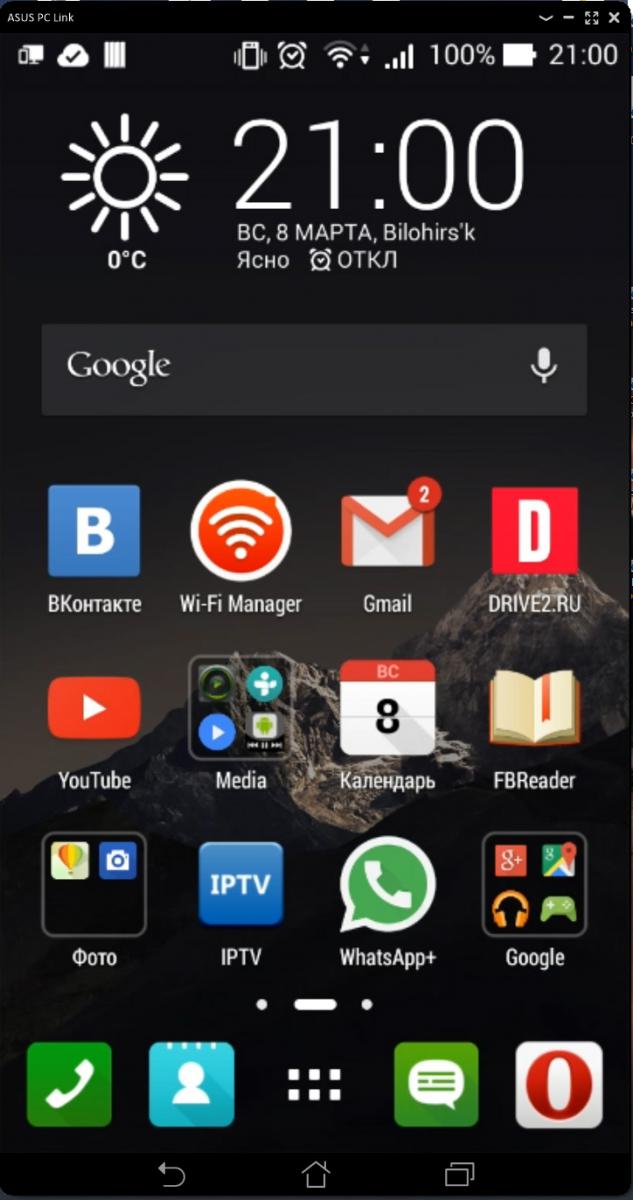
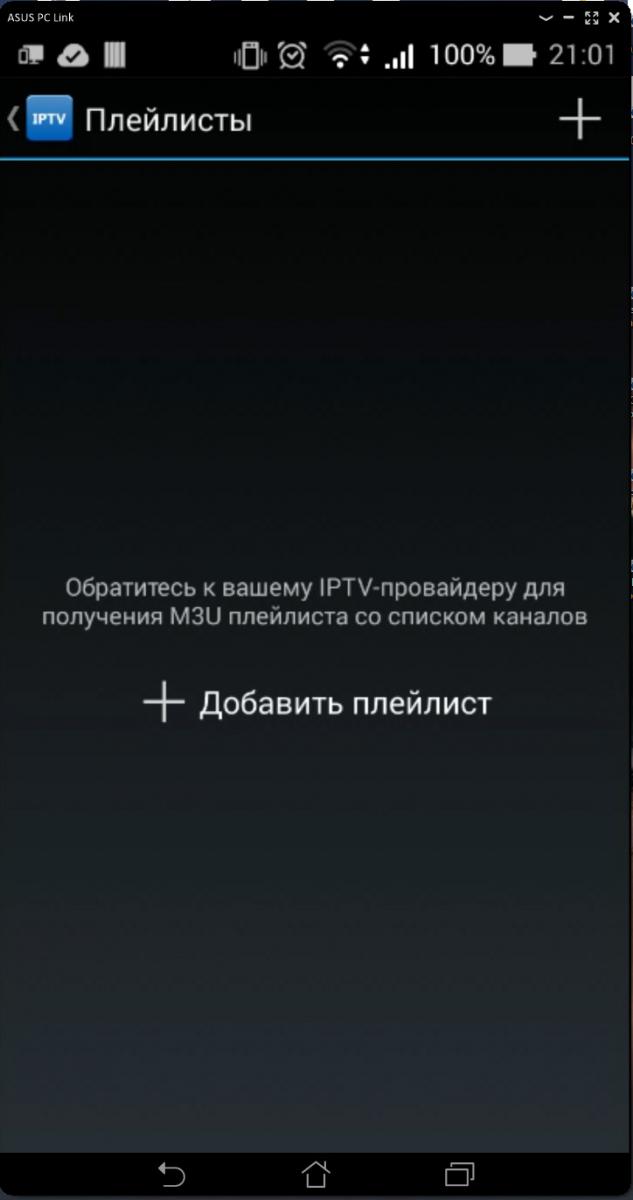
Trebuie să adăugați lista noastră de redare pe care ați descărcat-o anterior. Faceți clic pe „+” și selectați elementul „Selectați fișierul”
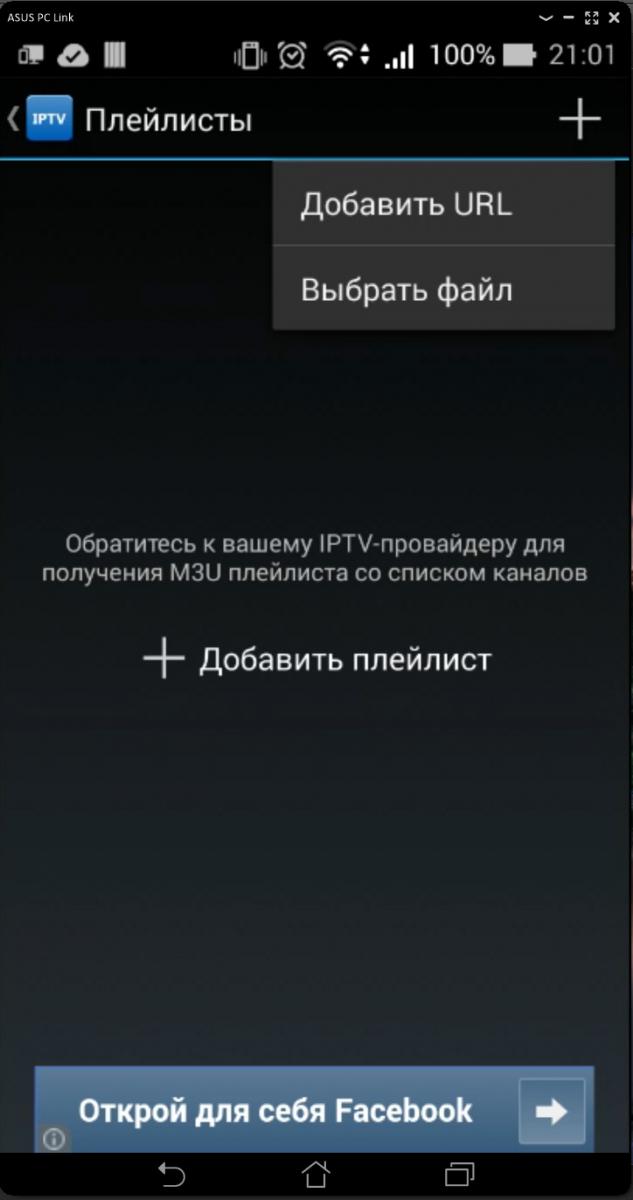
Va exista o căutare a unui fișier pe dispozitivul dvs., în urma căreia programul va găsi și va oferi să instaleze lista noastră de redare descărcată anterior /. Dacă acest lucru nu se întâmplă, puteți specifica locația a acestui dosar manual. De regulă, toate fișierele descărcate de pe dispozitiv se află în folderul Descărcare
![]()
Faceți clic pe această listă de redare și gata. Acum puteți selecta și viziona aproximativ 100 de canale disponibile pentru dvs. derulând în sus sau în jos pe listă.
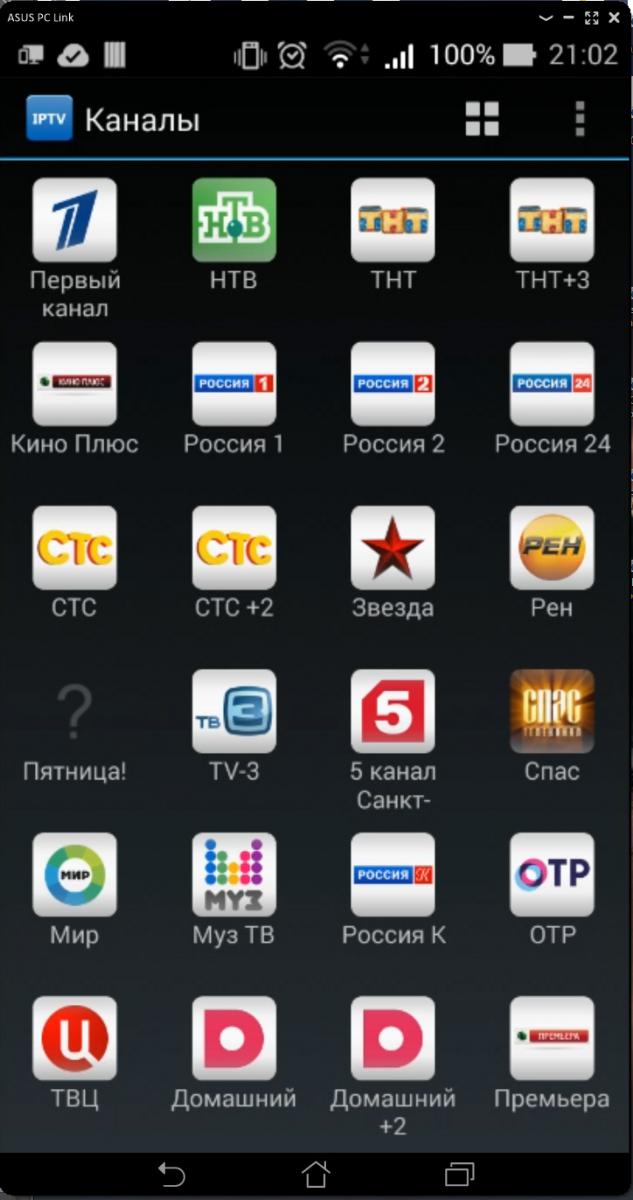
Emite Muz-TV
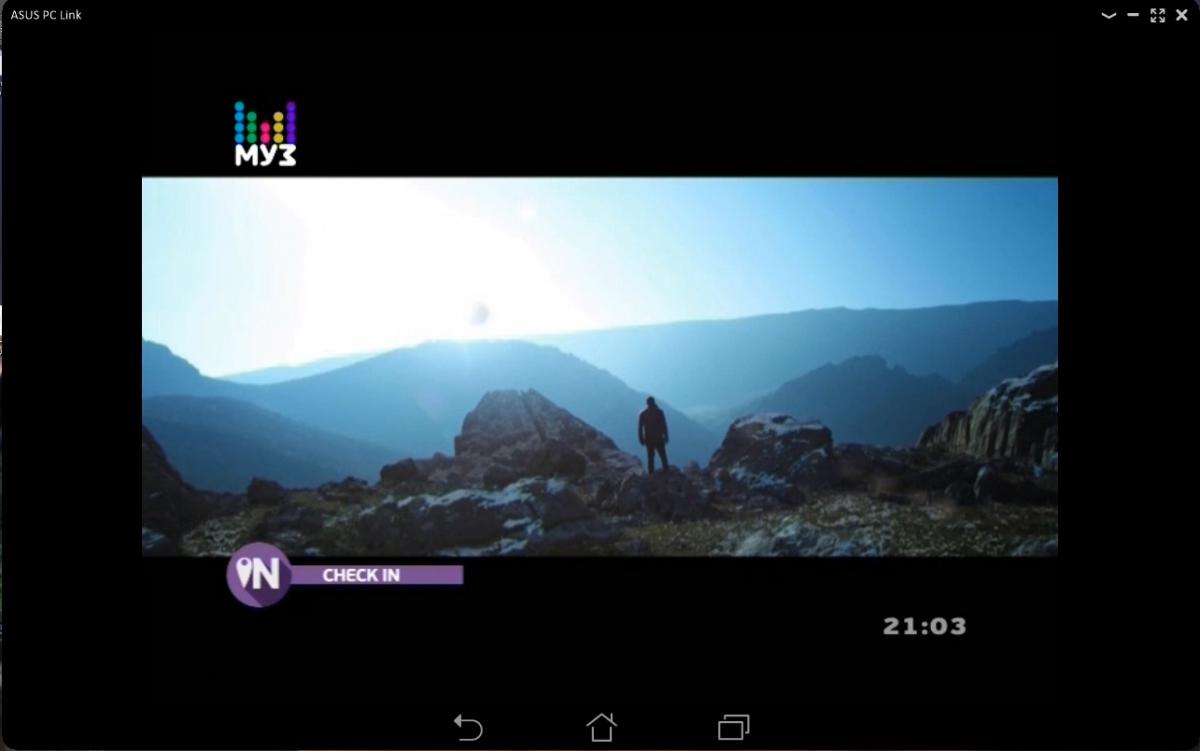
Samsung
Există două moduri, în funcție de modelul și generația televizorului dvs.
Metoda 1.
Configurarea aplicațiilor Peers.TV și Vintera.TV prin exemplu Seria Samsung E.
Toate setările sunt aceleași pentru aplicația Vintera.TV.
Instalarea aplicației Peers.TV
Pentru a instala aplicația Peers.TV, accesați „Smart Hub” apăsând tasta Smart de pe telecomandă.
Selectați „Samsung Apps”.
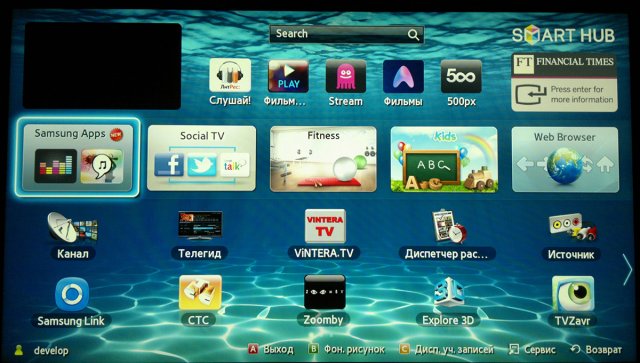
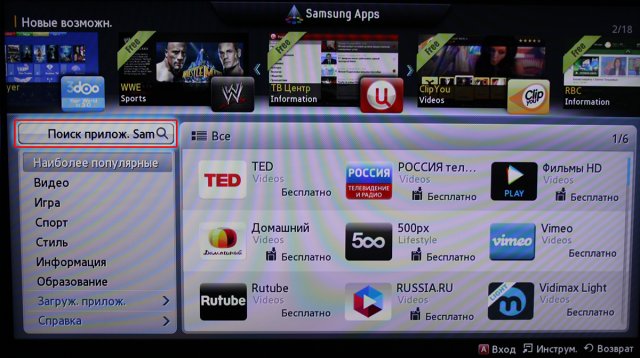
În caseta de căutare cu tastatura electronica formați expresie de căutare„Peers.TV” și faceți clic pe „OK” pentru a căuta.
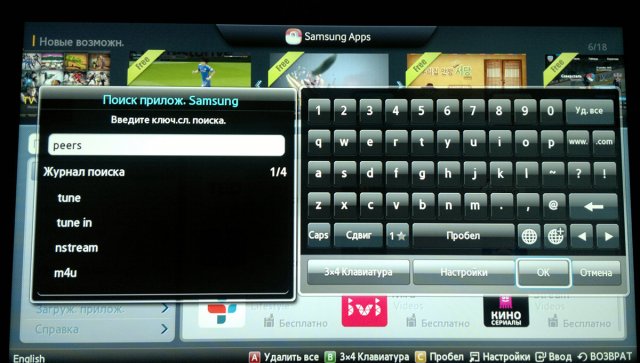
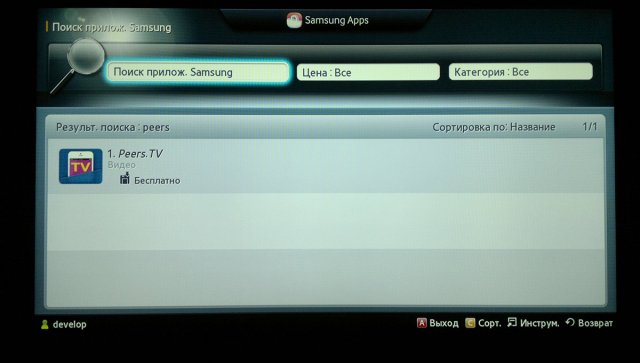
În rezultatele căutării, selectați „Peers.TV”, în fereastra care se deschide, faceți clic pe butonul „Descărcare”.
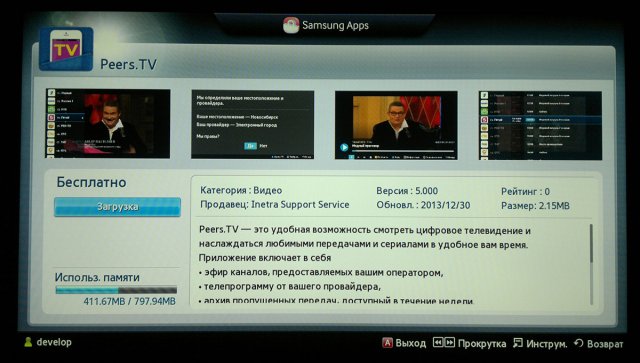
După instalare, va apărea o fereastră care vă va cere să porniți programul, faceți clic pe „Start”.
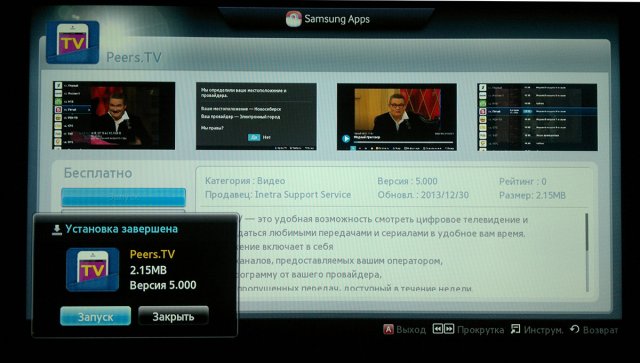
Configurarea aplicației Peers.TV
La prima pornire, programul detectează automat furnizorul la care sunteți conectat. Dacă apare o fereastră cu o alegere de furnizor, selectați BelNET și faceți clic pe „Da”. În meniul care se deschide, apăsați butonul „Selectați” de pe telecomandă.
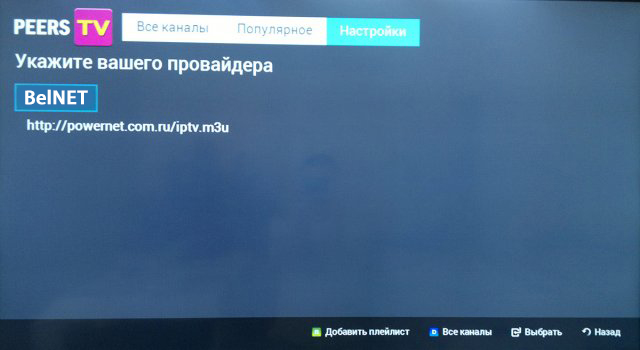
Dacă furnizorul nu este identificat automat, trebuie să adăugați manual lista de canale.
Pentru a face acest lucru, apăsați butonul C de pe telecomandă.În fereastra care apare, utilizați tastatura electronică pentru a introduce adresa listei de canale După ce ați intrat apăsați> pe butonul telecomenzii B.
După selectarea acestei liste de redare, apăsați butonul corespunzător articolului „Selectați această listă de redare C”
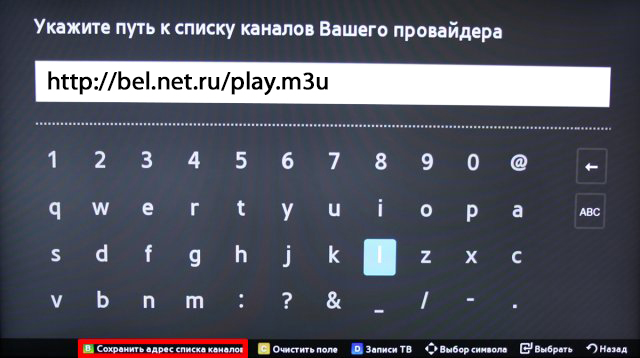
Comutarea canalului este controlată cu ajutorul butoanelor de comutare a canalului.
A deschide lista completa canale apăsați „OK”
Pentru intrarea ulterioară în aplicație, trebuie să mergeți la „Smart Hub” și să găsiți „Peers.TV” în lista de oferte
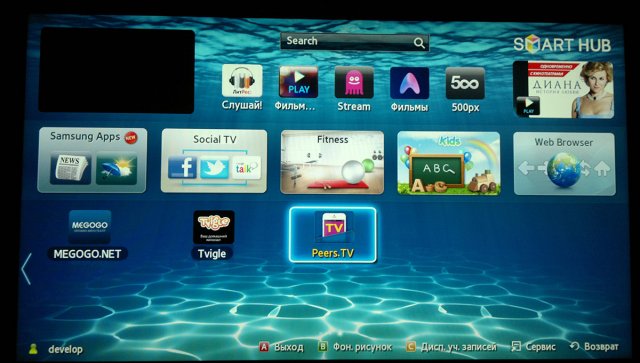
Metoda 2.
Configurare IPTV pe televizor Samsung Televizor inteligent
Utilizarea televiziunii IPTV va fi posibilă datorită instalării unei aplicații speciale pe televizorul Samsung. Vom afla în detaliu cum să-l instalăm corect. Trebuie remarcat faptul că nu toate televizoarele Samsung pot fi configurate să redea IPTV folosind această metodă. Configurarea IPTV pe un Samsung Smart TV fără un set-top box este posibilă numai dacă televizorul dvs. a fost lansat în 2010 sau mai devreme și, de asemenea, dacă aparține celei de-a 5-a sub-serie (sau mai vechi). Dacă nu știți dacă televizorul dvs. acceptă IPTV, citiți instrucțiunile pentru televizor.
Înainte de a instala și configura widget-ul pentru vizionarea IPTV pe un televizor, trebuie să conectați televizorul la Internet. Pentru a face acest lucru, trebuie să fi instalat și configurat router wifi... Numai după ce ați realizat o conexiune TV funcțională la Internet, puteți începe procedura de instalare a widget-ului necesar.
Instalați widget-ul nStreamLmod
Pentru a viziona la televizor Televiziune IPTV Trebuie să instalați aplicație specială nStreamLmod. Această aplicație este un program de player care poate citi liste de redare în format .xml și .m3u.
1. Mai întâi trebuie să accesați Smart Hub apăsând butonul de pe telecomanda televizorului.
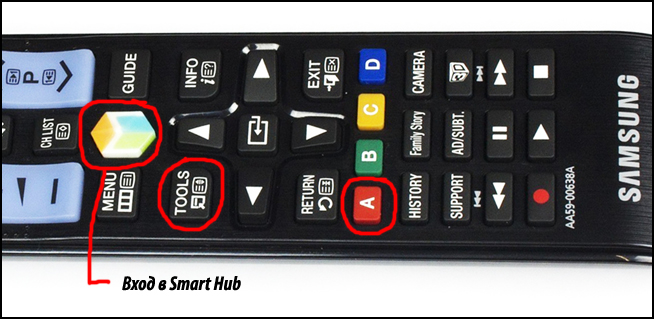
3. Accesați elementul „Creați o înregistrare de lucru” și introduceți datele necesare. Aceasta este autentificarea „dezvoltare” și parola „123456”.
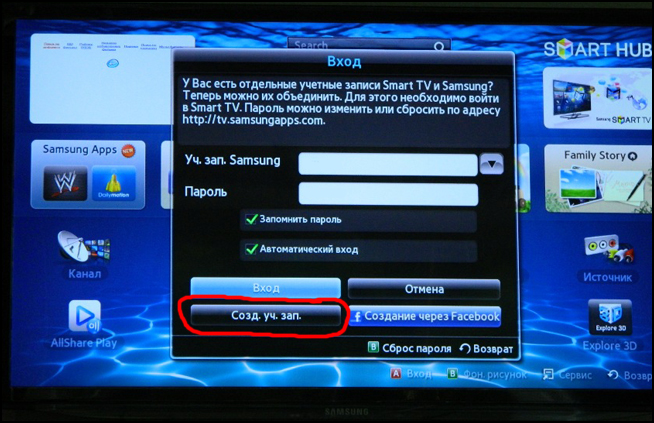
4. După ce ați introdus toate datele de mai sus, faceți clic pe „Creați înregistrarea de lucru”.
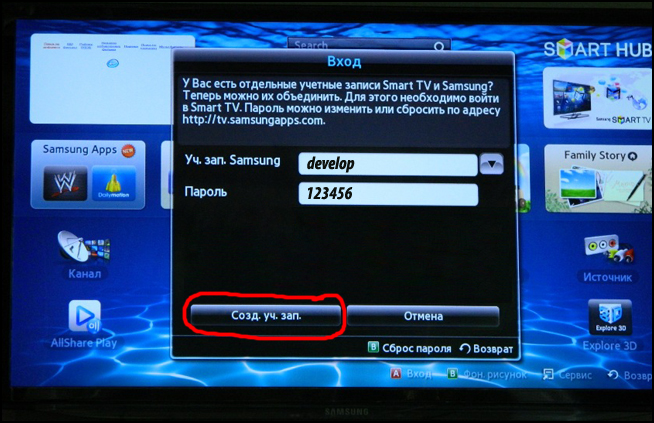
5. Acum introduceți numele de utilizator și parola, care vă vor permite să introduceți contul creat.
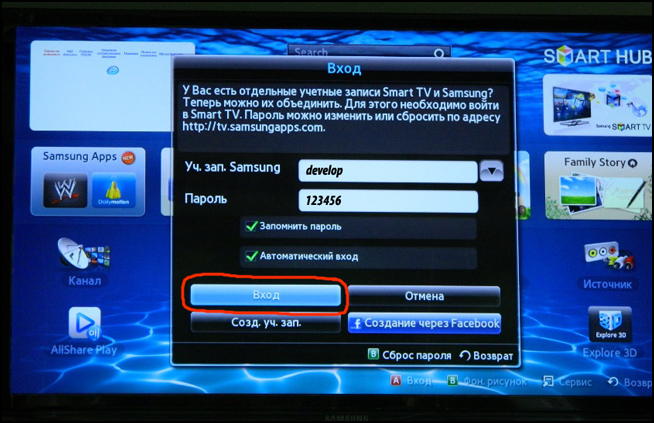
6. Găsiți butonul „Instrumente” de pe telecomandă și apăsați-l, apoi selectați „Setări”.
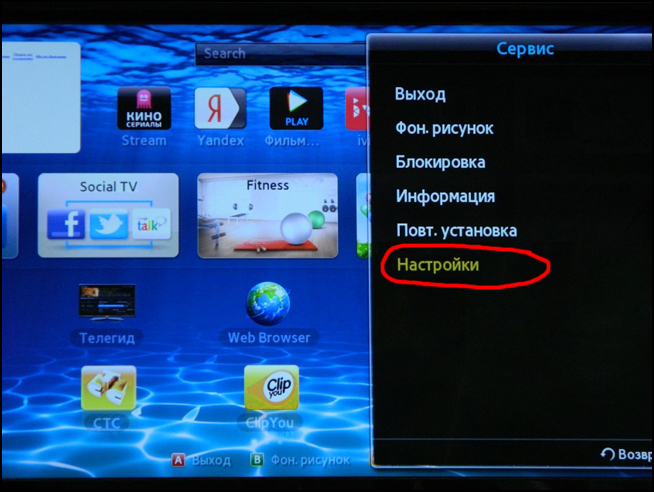
7. În fața ta va apărea o fereastră, în care ne interesează articolul „Dezvoltare”.
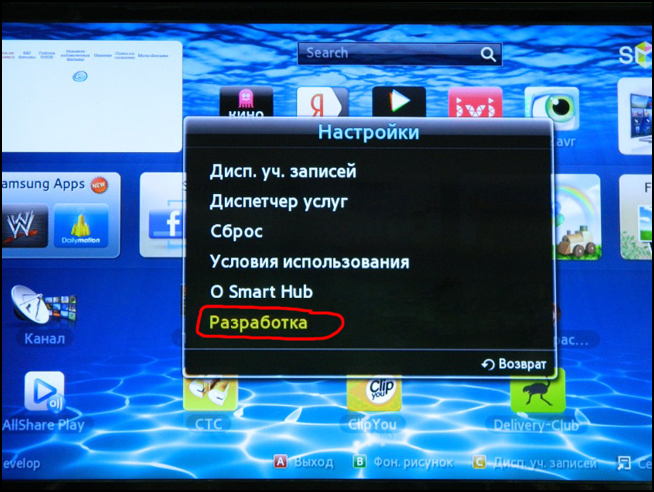
8. În continuare, trebuie să specificați adresa IP a serverului pe care televizorul îl va contacta pentru a găsi programul de care avem nevoie. Cu ajutorul acestuia, intenționăm să setăm IPTV pe un Samsung Smart TV. Mergem la elementul „Setarea adresei IP”.
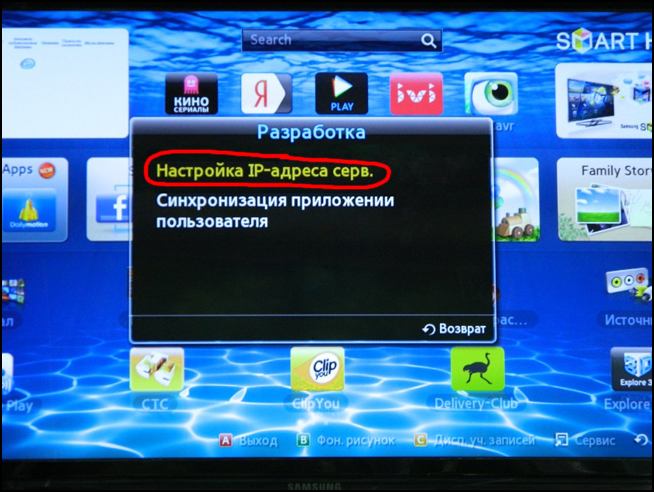
introduce următoarea adresă: 188 168 31 14
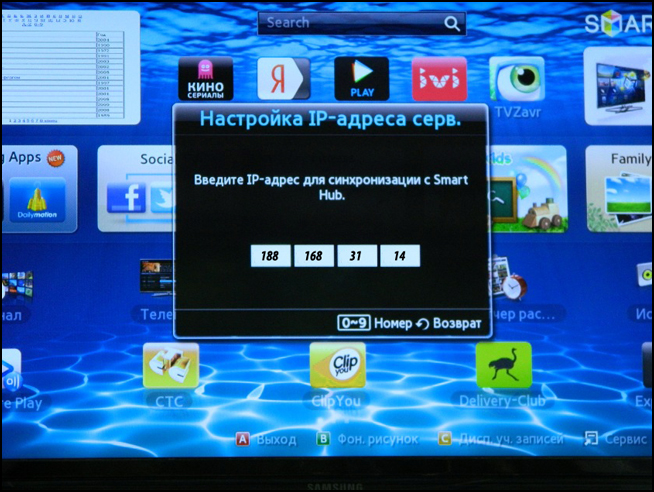
Această adresă IP este, de asemenea, potrivită: 31 128 159 40
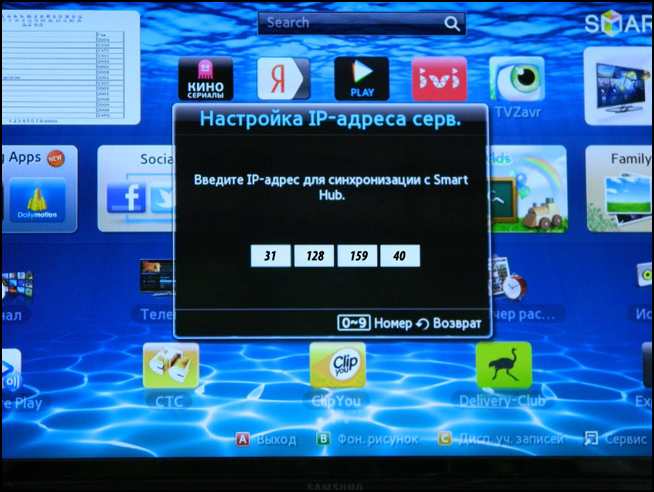
9. După aceea, faceți clic pe „Sincronizare aplicații”. Amintiți-vă că, în acest caz, este posibil să ștergeți mai devreme aplicații instalate... Va rămâne doar widget-uri standard... Dacă acest lucru nu vă deranjează, atunci continuați cu configurarea.
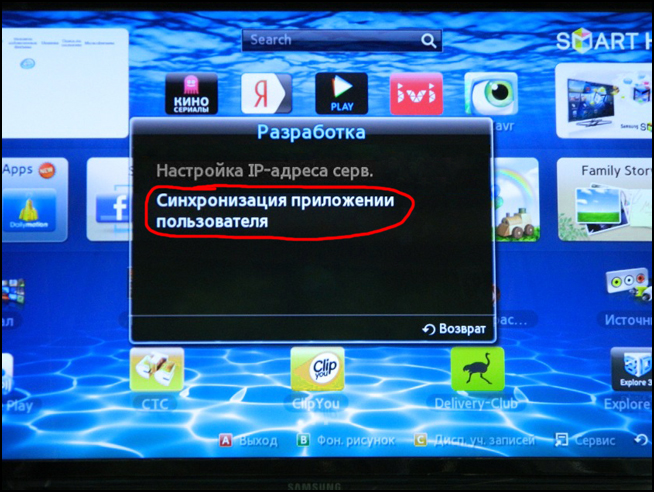
10. După finalizarea procedurii de instalare, apăsați „Enter”.
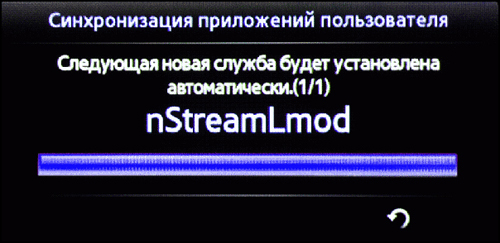
11. Acum găsiți programul nStreamPlayer în lista de aplicații instalate pe televizor și lansați-l.
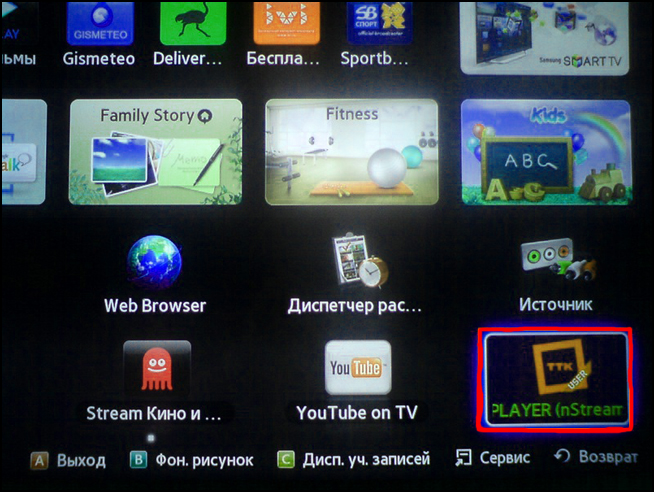
12. În câmpul „Adresa URL 1 a listei de redare”, introduceți următoarea adresă URL
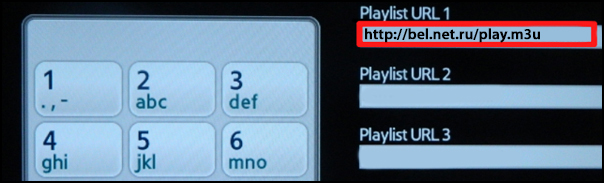
13. După toate manipulările, când porniți aplicația nStreamPlayer, va apărea o listă de canale disponibile pentru vizionare.
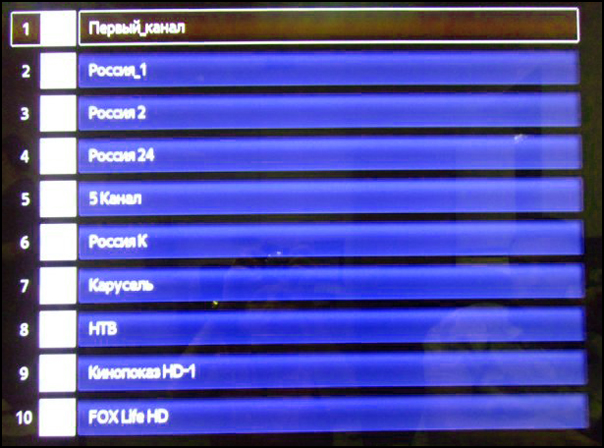
14. Vă rugăm să rețineți că desktopul Smart Hub are acum o comandă rapidă cu noua aplicație de vizionare IPTV.
Acesta descrie cum să configurați afișarea canalelor și a programelor pentru acestea, astfel încât să știți la ce oră sunt activate diferite programe.
Instalarea unui player IPTV pe televizorLg
Tot ce ai nevoie pentru a te conecta și personalizare de calitate Internet TV pe LG TV este instalarea aplicației SS IPTV.
În total, există două opțiuni pentru a instala această aplicație Televizor inteligent LG: Prin magazinul de pluginuri sau prin USB extern purtător.
Instalare cuLgInteligentLume
Folosind telecomanda, accesați Platformă inteligentă TV, pentru a face acest lucru, apăsați butonul „Acasă”.
După aceea, trebuie să selectați caseta „Smart World”.
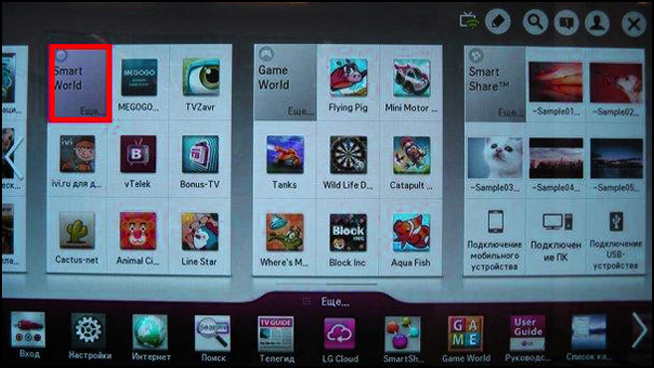
În colțul din dreapta sus al ecranului televizorului dvs. LG există un buton „Căutare”, apăsați-l.
În rândul de descriere, trebuie să introduceți „ss iptv”, apoi apăsați butonul roșu de pe telecomandă.
Pe ecran va apărea o listă. aplicațiile disponibile, selectați SS IPTV.
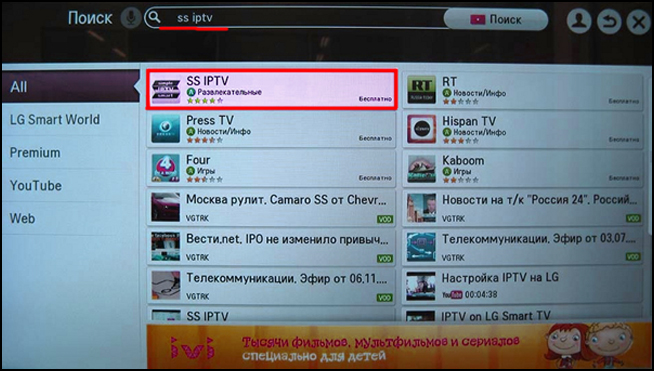
După aceea, ar trebui să apară mai multe opțiuni Actiuni valabile, facem clic pe „Instalare”. Așteptați ca aplicația să se instaleze complet.
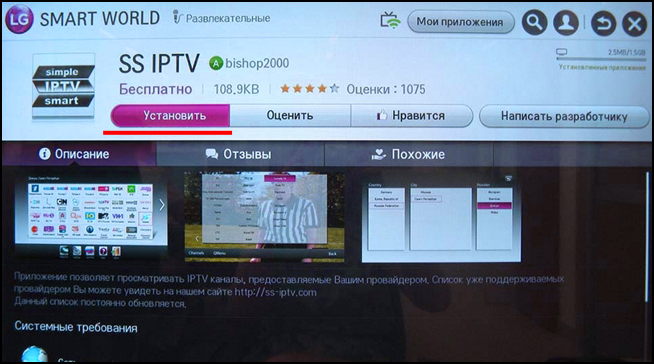
După finalizarea instalării, faceți clic pe „Run”.
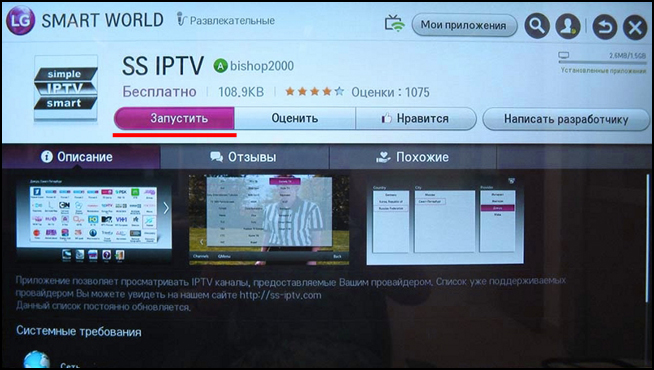
Dacă ai urmat corect toți pașii, aplicația SS IPTV va fi instalată pe televizorul tău. Există o altă metodă de instalare, o vom lua în considerare mai jos.
Instalare custick USB
Înainte de a începe instalarea aplicației, trebuie să descărcați arhiva lg_usbapp.zip.
După descărcare, despachetați arhiva la stick USB.
Introduceți stick-ul USB în portul USB de pe televizor. Dacă unitatea flash nu poate fi citită, trebuie să remediați problema. Cum să faceți acest lucru este descris în instrucțiunile pentru televizorul dvs.
Lansați platforma Smart apăsând butonul „Acasă”.
Selectați caseta „Aplicațiile mele”.
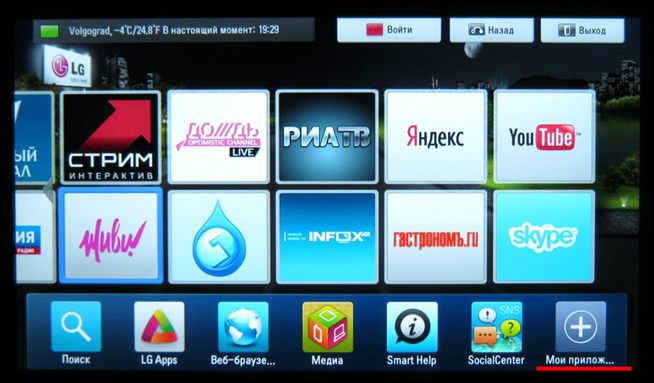
Pentru pornire normală O condiție prealabilăînregistrare în aplicațiile LG (dacă nu este deja cont, dacă există, atunci nu este necesară reînregistrarea). Apăsați butonul „Înregistrare”.
veniți cu un nume de utilizator și o parolă. Cel mai bine este să folosiți adresa dvs. de e-mail ca nume.
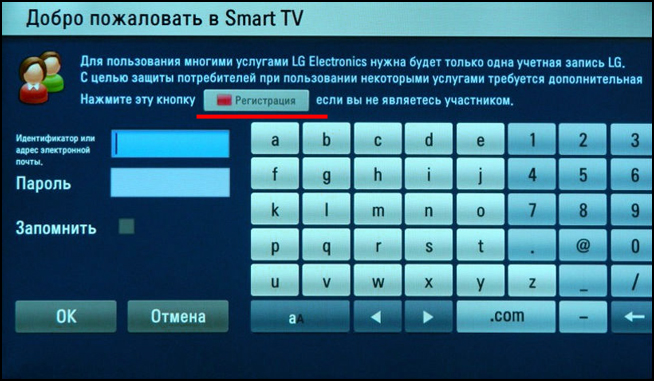
Va apărea o fereastră cu Acordul Utilizatorului... Alegem „De acord”.
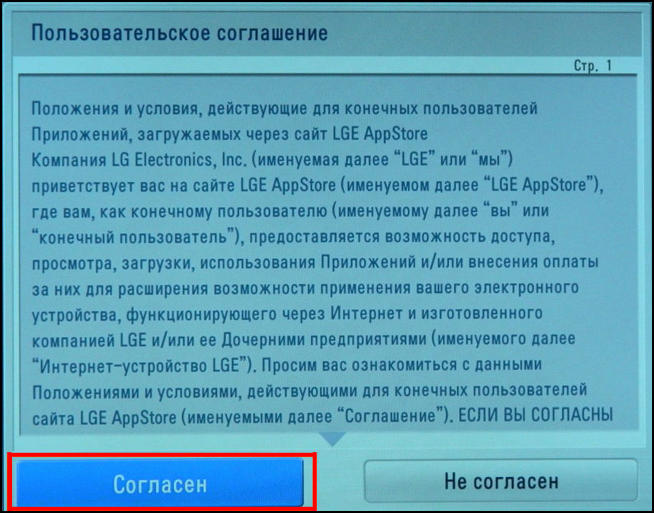
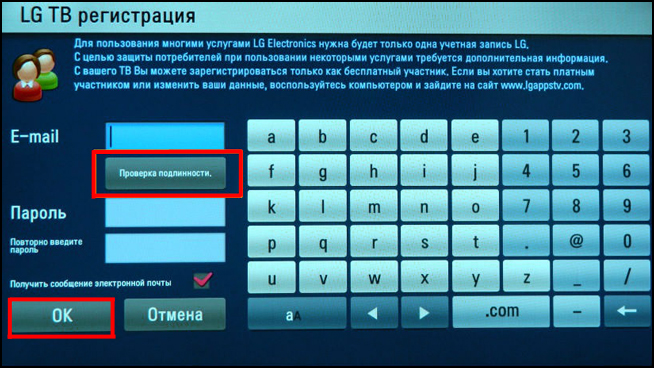
Pe cutie poștală veți primi o scrisoare în care trebuie să confirmați înregistrarea în LG Apps. După înregistrarea cu succes, lansați „Aplicațiile mele” și selectați o unitate flash USB ca sursă făcând clic pe pictograma specială.
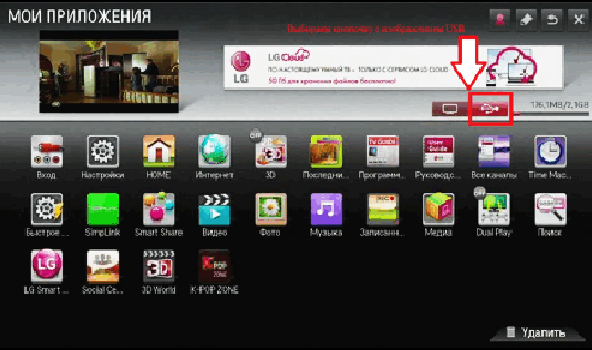
Lansați pictograma SS IPTV și utilizați aplicația pentru vizionarea TV pe Internet.
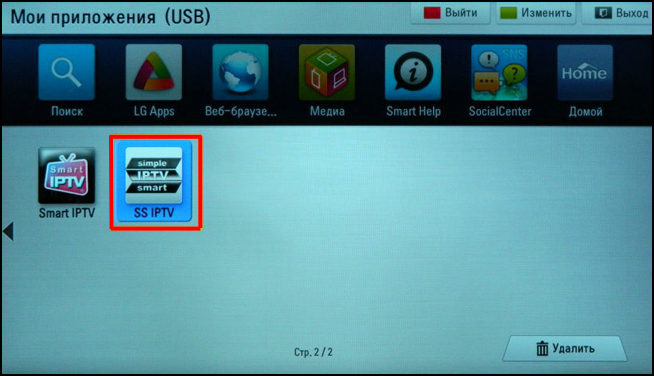
Pentru a descărca o listă de redare cu o listă de canale, intrați în aplicație și faceți clic pe butonul „Setări” de pe ecranul principal.
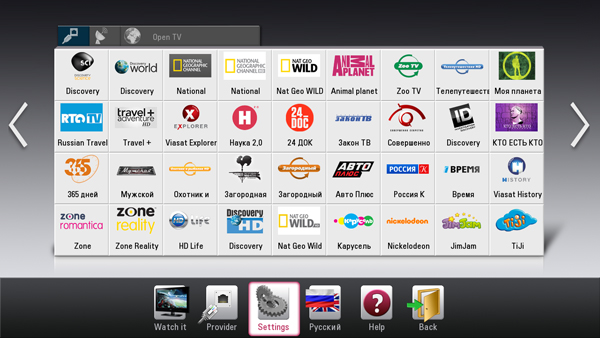
Aplicația va afișa un mesaj despre succesul sau eșecul descărcării.
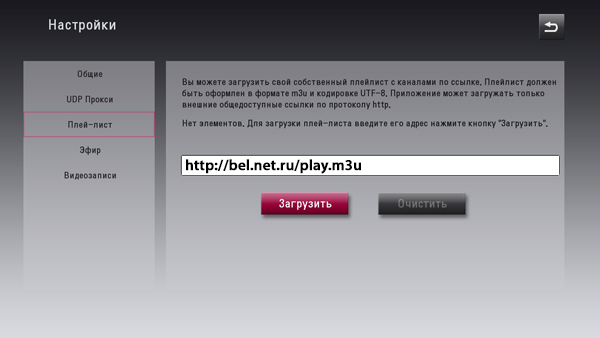
După încărcarea listei de redare pe ecranul principal al aplicației va apărea filă suplimentară Lista mea de redare

Aceasta completează configurarea. Vizionare fericită!



